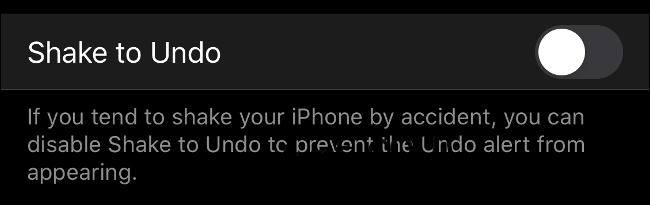Você sabia que agora pode rejeitar todas as chamadas desconhecidas em seu iPhone para bloquear chamadas telefônicas fraudulentas e de telemarketing? Esta é apenas uma das novas configurações úteis que a Apple incluiu na atualização do iOS 13 de setembro para iPhones e iPads.
últimas postagens
Desativar Agitar para Desfazer
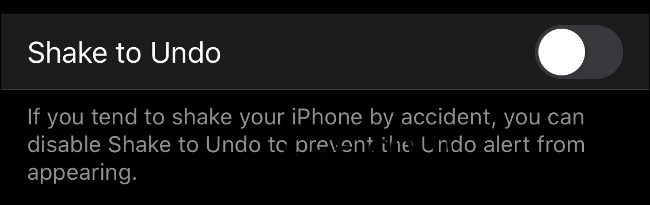
O iOS 13 inclui alguns poderosos gestos ocultos de edição de texto. Muitos desses gestos funcionam em qualquer lugar do sistema operacional, não apenas durante a edição de texto. Agora você pode desfazer as alterações:
Deslizando para a esquerda na tela com três dedos ou
Tocar duas vezes na tela com três dedos
Você pode finalmente dizer adeus ao “gesto” menos útil da Apple – sacudir para desfazer. Vá para Configurações> Acessibilidade> Toque e desative a opção “Agitar para desfazer”. Esta opção está aqui há muito tempo, mas no iOS 13, a Apple finalmente forneceu alguns gestos alternativos.
Você também pode refazer uma alteração deslizando para a direita na tela com três dedos. Use esses novos gestos para desfazer ou refazer alterações, como mover uma mensagem de e-mail para a pasta errada e em aplicativos de terceiros que suportam a funcionalidade de desfazer e refazer.
Ativar modo escuro (automaticamente)
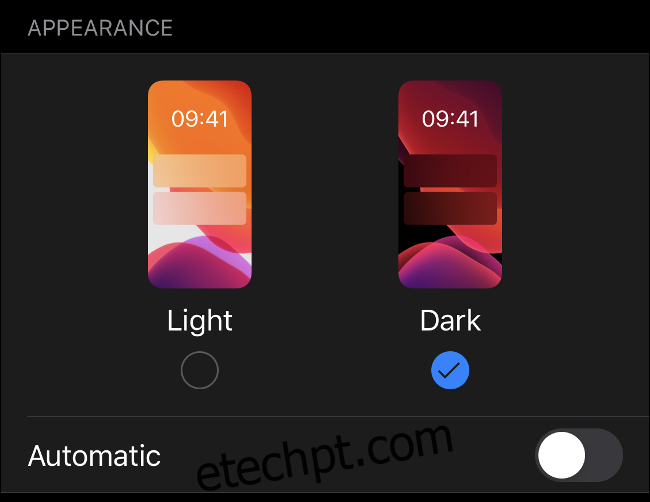
Quando você atualiza, o iOS 13 pergunta se você deseja habilitar o novo Modo escuro. Se você se apressou no processo de configuração inicial, pode não ter percebido ou pode tentar alternar entre temas claros e escuros automaticamente.
Vá para Configurações> Tela e brilho para alternar o modo escuro. Ative a opção “Automático” para alternar automaticamente entre Claro e Escuro ao nascer e pôr do sol, da mesma forma que você pode ativar o Turno noturno ao pôr do sol e desativá-lo ao nascer do sol. Você também pode ativar uma programação personalizada aqui se mantiver horários incomuns e ainda quiser usar os dois temas.
Aplicativos de terceiros podem detectar se o Modo escuro está habilitado ou não e exibir seu conteúdo de acordo. Se você tiver uma tela OLED (modelos iPhone X, iPhone XS e iPhone 11 Pro), o Modo escuro pode até melhorar a vida útil da bateria, uma vez que as telas OLED na verdade “desligam” os pixels quando são exibidas em preto. É por isso que os monitores OLED têm níveis de preto mais profundos do que os monitores LCD.
Silenciar chamadas de chamadores desconhecidos
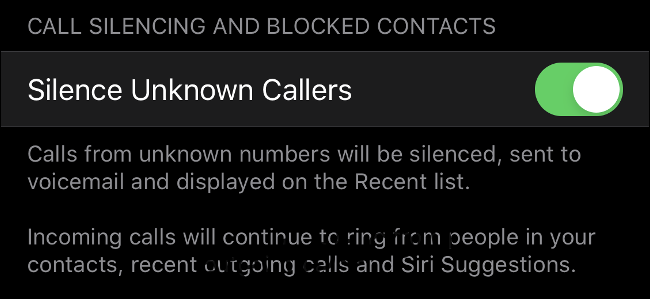
Você é uma daquelas pessoas que não atende chamadas de pessoas desconhecidas? Você não está sozinho. A Apple agora adicionou uma opção ao iOS 13 para rejeitar automaticamente todas as chamadas de números que não estão em sua lista de contatos. Você pode habilitar o recurso em Configurações> Telefone> Silenciar chamadores desconhecidos.
Quando você recebe uma chamada de um número desconhecido, seu iPhone não toca como normalmente faria. O número será salvo em sua lista de chamadores recentes no aplicativo Telefone e o chamador será convidado a deixar uma mensagem. A pessoa que está ligando ouvirá o número padrão de toques antes de ser transferida para o correio de voz.
Isso não afeta apenas os números não divulgados (geralmente chamados de “Chamador desconhecido”). Ele se aplica a todos os números que não estão em sua lista de contatos. Seu iPhone ainda permitirá a passagem de números em sua lista de contatos, números para os quais você ligou recentemente e “Sugestões de Siri” com base no uso do seu telefone.
Novas permissões de dados de localização
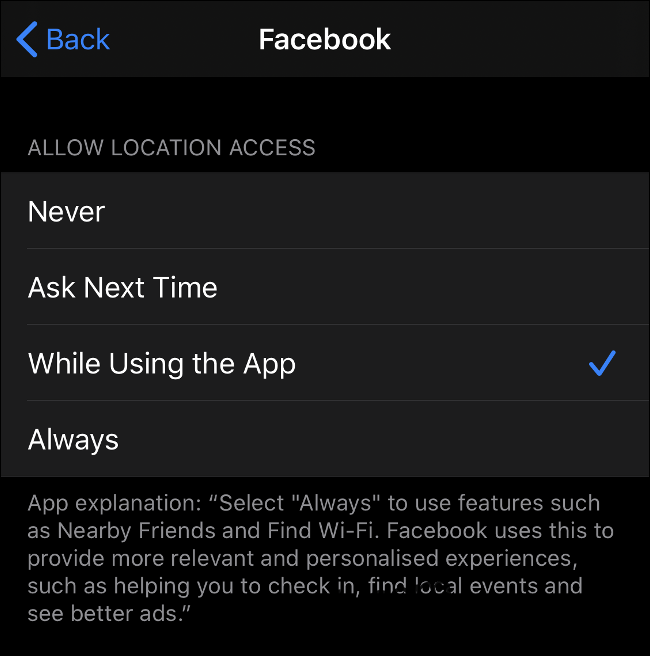
O iOS 13 torna ainda mais fácil controlar como seus dados de localização são compartilhados. Você receberá lembretes periódicos de que os aplicativos estão usando seus dados de localização em segundo plano e será perguntado se deseja continuar permitindo que eles façam isso. Os aplicativos também não podem mais solicitar acesso permanente ao seu local na primeira vez que você os abre.
Você pode superar as notificações revisando suas configurações de privacidade hoje. Vá para Configurações> Serviços de localização e role para baixo para ver uma lista de aplicativos que solicitaram seus dados de localização. Toque em cada um e escolha entre Nunca, Perguntar na próxima vez, Durante o uso do aplicativo e Sempre.
“Perguntar na próxima vez” é uma boa opção para a maioria dos aplicativos, pois permite que você selecione “Permitir uma vez” quando o aplicativo solicitar dados de localização. O mais conservador “Ao usar o aplicativo” é a próxima melhor opção para aplicativos que você usa com frequência, especialmente aplicativos de mídia social como Facebook e Twitter.
Você deve sempre pensar duas vezes antes de conceder a um aplicativo a permissão para “Sempre” usar sua permissão. Aplicativos com widgets e acompanhantes do Apple Watch requerem apenas “Durante o uso do aplicativo” para buscar dados relevantes. Cada aplicativo deve colocar uma pequena descrição abaixo dessas opções para explicar quais recursos exigem acesso à sua localização em todos os momentos.
Controlar quais aplicativos podem acessar o Bluetooth
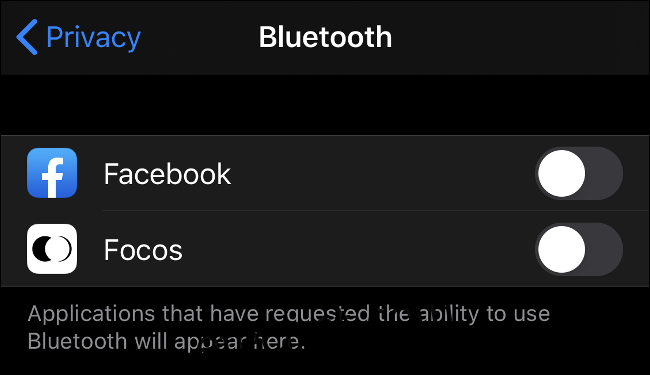
O iOS 13 apresenta um novo controle de privacidade que permite que você determine quais aplicativos têm acesso aos dados Bluetooth. Alguns aplicativos podem usar dados Bluetooth para verificar o ambiente em busca de dispositivos e, em seguida, usar essas informações para veicular anúncios relevantes.
Para reprimir isso, os aplicativos agora precisam pedir permissão para usar o Bluetooth. Ao usar aplicativos que solicitam acesso Bluetooth, você será solicitado a conceder ou negar a permissão. Seja criterioso ao dar consentimento. Se um aplicativo tiver pouca necessidade de acesso ao Bluetooth, negue a solicitação.
Você pode revisar seus privilégios existentes em Configurações> Privacidade> Bluetooth. Se você usa o Facebook, já terá que conceder ou negar acesso ao Bluetooth e pode revisar sua decisão em Configurações> Privacidade> Bluetooth.
Retire os dados de localização das imagens ao compartilhar
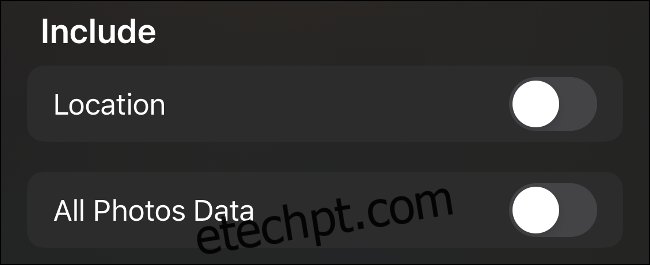
As fotos são mais do que arquivos de imagem. Eles também contêm metadados que incluem informações sobre a foto, incluindo qual câmera e lente foram usadas, as configurações da câmera e também dados de localização. Se você concedeu acesso à câmera aos seus Serviços de localização em Configurações> Privacidade> Serviços de localização, as coordenadas GPS são capturadas em cada foto em que você clicar.
Para registro, não estamos sugerindo que você negue o acesso do aplicativo Câmera à sua localização. A capacidade de visualizar suas imagens em um mapa ou agrupá-las por local é uma das grandes vantagens da fotografia móvel. Compartilhar todas essas informações extras com o mundo inteiro pode ser um problema.
Felizmente, agora você pode retirar dados de localização de suas fotos ao compartilhá-las:
Abra o Fotos e selecione a (s) imagem (ns) que deseja compartilhar.
Toque no botão Compartilhar para abrir uma lista de destinatários e ações.
No topo da tela, onde diz “1 foto selecionada”, toque em Opções.
Desmarque “Localização” e toque em Concluído.
Você precisará fazer isso sempre que compartilhar alguma foto.
Desative o carregamento otimizado da bateria para alcançar 100%
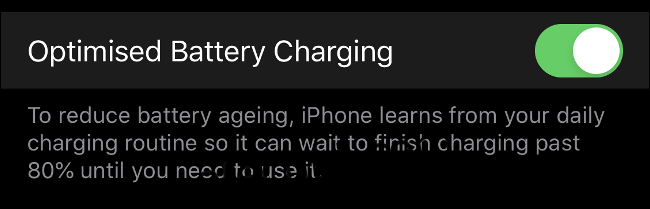
Em uma tentativa de melhorar o desempenho da bateria de longo prazo, a Apple introduziu uma nova configuração no iOS 13 chamada Carregamento de bateria otimizado. O recurso, que é habilitado por padrão, usa aprendizado de máquina para evitar que seu dispositivo carregue além de 80% até que você precise dele.
Anteriormente, o iOS carregava seu dispositivo até 100%, permitia que ele descarregasse e, em seguida, carregava lentamente de volta para 100%. Com o tempo, isso resulta na degradação da bateria, que é o que o carregamento otimizado espera atrasar. No entanto, se você tiver uma programação um pouco irregular ou a bateria do seu iPhone já estiver em péssimas condições, você pode desabilitar o recurso.
Vá para Configurações> Bateria> Saúde da bateria e desmarque “Carregamento de bateria otimizado” para desabilitar o recurso. Recomendamos que a maioria dos usuários deixe essa configuração sozinha. Se o seu iPhone se recusar a cobrar até 100% está causando problemas com sua programação, você pode querer desligá-lo.
Assuma o controle do Safari com o painel de configurações do site
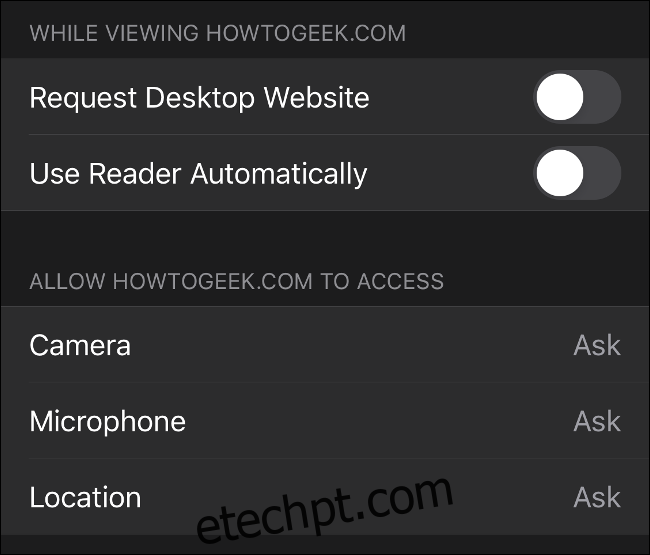
Safari no iOS 13 tem algumas mudanças perceptíveis. O botão “AA” no canto superior esquerdo da tela não é mais usado exclusivamente para o modo Leitor. Toque nele e você verá a capacidade de alterar os tamanhos das fontes, Mostrar Visualização do Leitor, solicitar uma versão desktop do site que você está navegando e ocultar a barra de ferramentas para uma experiência de tela inteira.
Você também encontrará uma opção chamada Configurações do site. Toque nele e você poderá configurar comportamentos padrão para muitos de seus sites favoritos. Isso inclui a capacidade de sempre solicitar o site da Web para desktop, bem como usar automaticamente a visualização do Reader sempre que possível.
Aqui também é onde você pode revisar as permissões por site. Você pode conceder ou negar permanentemente o acesso à sua câmera, microfone e localização. Esse último é particularmente útil se você está cansado de ver o Google perguntando repetidamente sua localização ao fazer pesquisas. Deixe essas configurações em “Perguntar” para ser avisado sempre.
Outras mudanças no iOS 13 que você deve verificar
Há muitas mudanças a serem monitoradas no iOS 13, então você deve ter perdido alguma coisa. No topo da lista está a nova opção “Sign in with Apple” que fornece um single-sign-on que usa seu Apple ID sem fornecer informações pessoais desnecessárias. É como Faça login no Facebook ou Faça login no Google, mas é mais voltado para a privacidade do que esses serviços. Por exemplo, você pode optar por compartilhar um endereço de e-mail anônimo e descartável com cada serviço em que entrar. E-mails enviados para esse endereço serão encaminhados para seu endereço de e-mail principal, mas o serviço não descobrirá seu endereço de e-mail real.
Abra a App Store e você verá uma nova guia para o Apple Arcade. O novo serviço de jogos por assinatura custa US $ 4,99 por mês com uma avaliação gratuita de um mês e, eventualmente, fornecerá acesso a “mais de 100” jogos para baixar e desfrutar. O serviço tem um bom preço, os jogos são de alta qualidade e não são permitidas microtransações ou economias free-to-play.
Há muito o que amar no iOS 13. Confira a lista completa de novos recursos e mudanças na atualização mais recente da Apple.